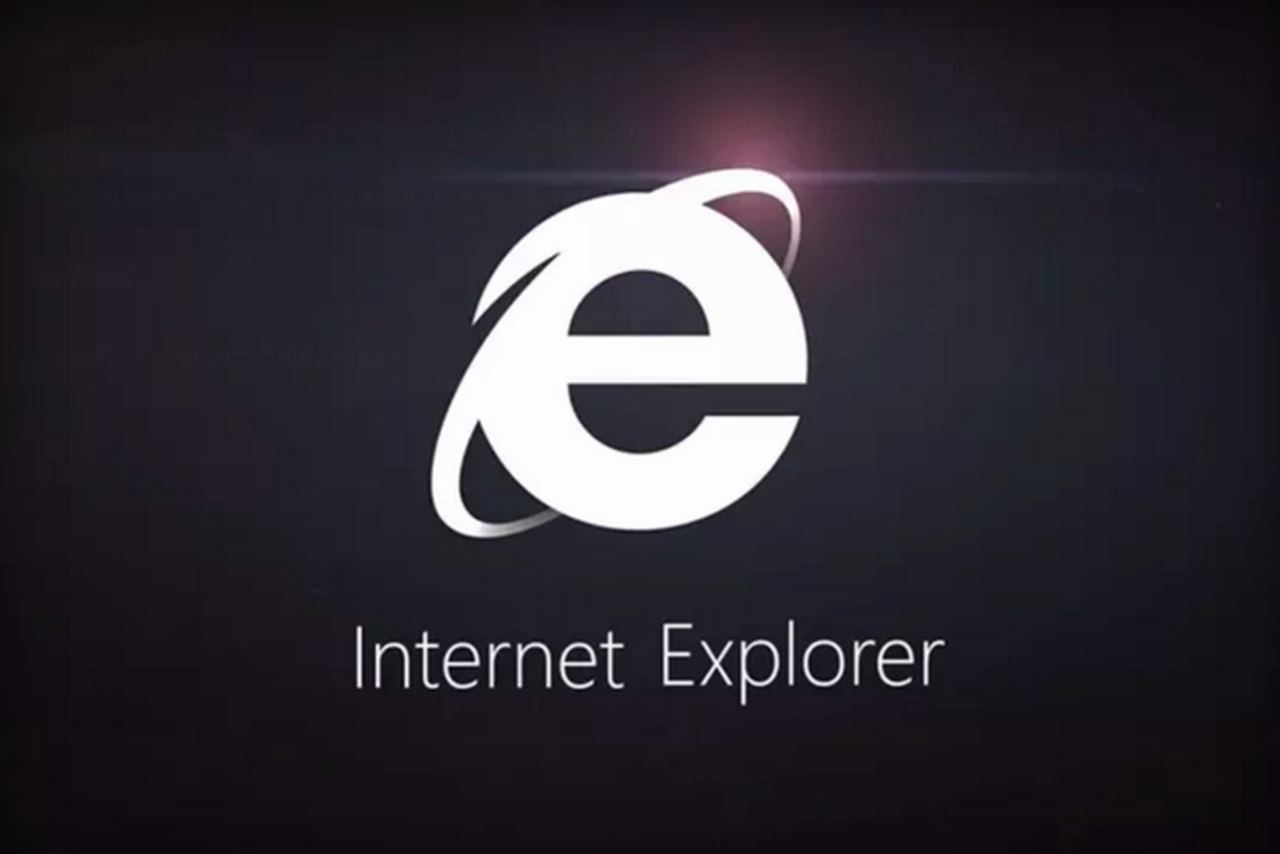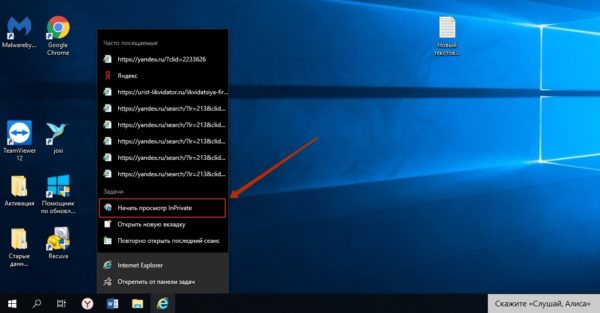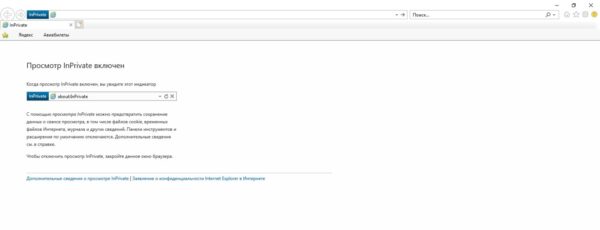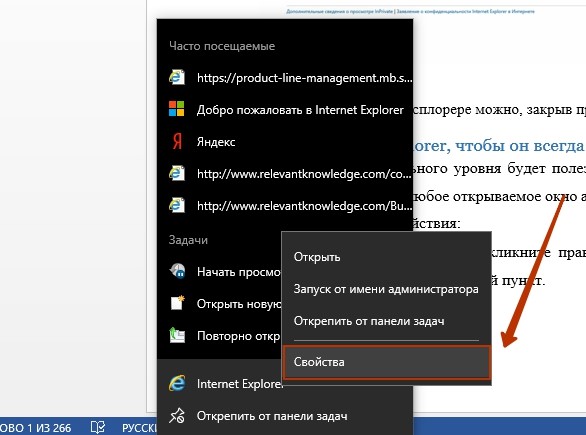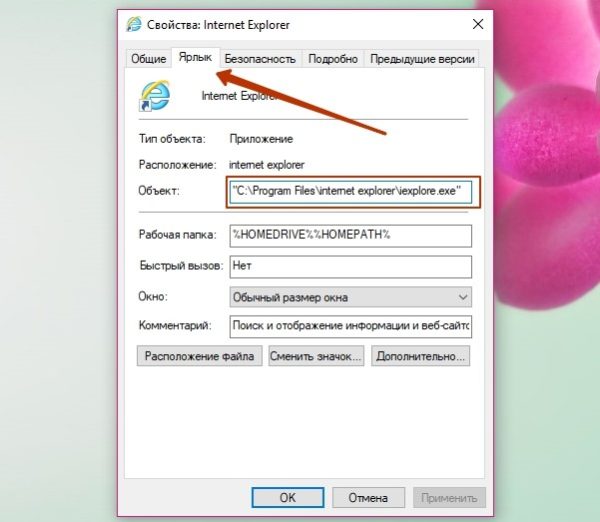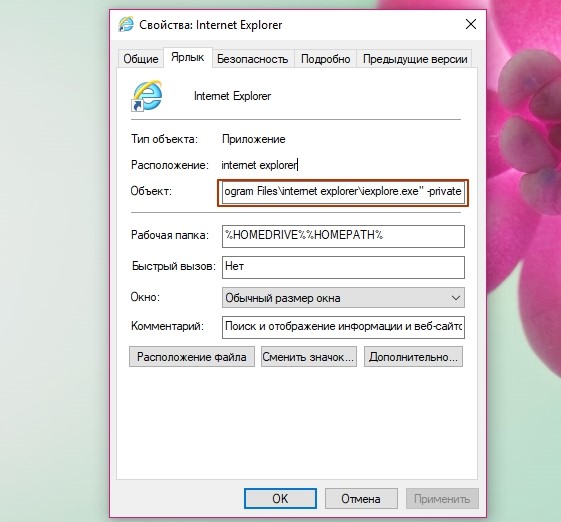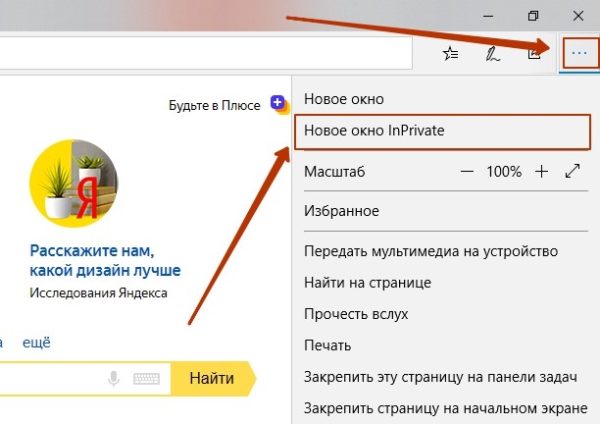Internet Explorer — сколь легендарный, столь же и комичный браузер. После того как IE включили в состав Windows, он «отхватил» 95% всего рынка браузеров — абсолютное доминирование! Однако со временем он превратился в посмешище. Ни про один другой браузер не сочинено столько мемов, сколько про Explorer. Дошло и до официальных заявлений — власти Германии и Франции посоветовали гражданам не пользоваться IE, поскольку тот не мог гарантировать безопасность персональных данных. Сейчас Explorer «умер», уступив место Edge, но его по-прежнему можно встретить на Windows версии ниже 10.
Шутки в адрес IE не всегда заслуженны. Последние версии браузера обеспечили «по последнему слову». Был там и режим инкогнито — правда, назывался он несколько иначе.
Оглавление
Как включить режим инкогнито на Интернет Эксплорер?
Аналог инкогнито на Internet Explorer 11-ой и других версий называется inPrivate. Открыть приватное окно можно при помощи горячих клавиш — нажав Ctrl + Shift + P.
Есть и другой способ:
- Открыть сервисное меню.
- Выбрать раздел «Безопасность».
- Кликнуть на пункт «Просмотр inPrivate».
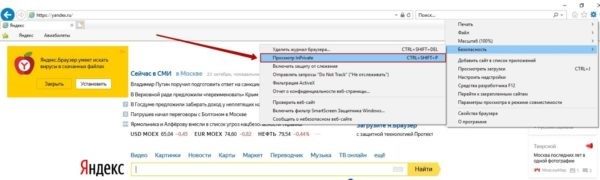
Третий способ открыть InPrivate — кликнуть правой кнопкой мыши по иконке Explorer, закреплённой в панели задач, и выбрать вариант «Начать просмотр InPrivate».
Обратите внимание, что в IE по цвету приватное окошко не отличается от обычного — такое же белое. О том, что InPrivate активирован, говорит лишь соответствующая надпись.
Отключить режим инкогнито в Эксплорере можно, закрыв приватное окошко.
Как настроить Explorer, чтобы он всегда открывался в приватном режиме?
Параноикам 80-го уровня будет полезно узнать, что браузер IE вправду можно отрегулировать так, чтобы любое открываемое окно автоматически становилось приватным. Это простая задачка в 3 действия:
- Зайдите в «Свойства» — кликните правой кнопкой мыши на иконку браузера и выберите соответствующий пункт.
- В появившемся окне во вкладке «Ярлык» отыщите поле «Объект».
- Поставьте пробел и допишите –private. Важно то, что пробел должен ставиться после кавычек. К сожалению, другие источники Рунета вводят пользователей в заблуждение, рекомендуя дописывать команду внутри кавычек. Кроме того, нужно следить за регистром – здесь он имеет значение.
Наконец, нажмите «Применить» и «ОК». Проверьте – теперь IE должен открываться сразу в режиме InPrivate.
Как включить режим инкогнито в Microsoft Edge?
Браузер Майкрософт Эйдж с Windows 10 идёт предустановленным. Замысел Microsoft понятен и логичен: нужно как-то «обнулить» репутацию Explorer, о котором все шутят в том же свете, что и о «Почте России». Но важно не просто начать все сначала, а сохранить и внедрить полезные наработки. Ровно поэтому Edge оказался похож на IE так же, как Александр Ревва похож на Артура Пирожкова.
Режим инкогнито в Edge запускается как в Эксплорере. Вот абсолютно!
Можно использовать комбинацию клавиш Ctrl + Shift + P или вызвать приватное окошко через меню. То есть нажать на кнопку с тремя точками в правом верхнем углу и в появившемся списке выбрать вариант «Новое окно InPrivate».
Признаюсь, для меня большая загадка, что побуждает тебя пользоваться Эксплорером при наличии на рынке огромного количества альтернатив, которые не заставляют тебя тратить столько же нервных клеток:

Но если ты фанатичный приверженец Microsoft (или, возможно, владеешь акциями этой компании), лучше начни юзать Edge. Новинка от гениев Силиконовой долины не просто лишена основных недостатков Explorer – она быстрее Chrome и Firefox, что доказано экспериментально. Кроме того, Edge «жрёт» куда меньше энергии, чем аналоги – а по сравнению с Хромом и вовсе на 35%.
Пробовал ли ты пользоваться Microsoft Edge? Или считаешь, что это такой же бесполезный тормоз, как и Explorer? Поделись мнением о браузерах от Майкрософт в комментариях!